Videoların düzenlenmesi, artık birçok fotoğrafçı ve yaratıcı için yaygın bir ihtiyaçtır. Lightroom sadece fotoğrafları düzenlemeye değil, aynı zamanda videoları yönetip kesmeye de olanak tanır. Bu eğitimde, videolardan etkileyici dondurulmuş görüntüler oluşturmanın nasıl yapılacağını öğreneceksin, programdan çıkmadan.
En önemli bulgular
- Videolardan Lightroom üzerinden dondurulmuş görüntüler çıkarabilirsin.
- Çıkarılan resimlerin kalitesini düzenlemek için çeşitli araçlar vardır.
- Tekniğin, zaten çektiğin videoları kullanarak ek fotoğraflar yaratmak için harika bir şekilde kullanılabileceğini unutma.
Aşama Aşama Kılavuz
Videoları Lightroom'da etkili bir şekilde düzenlemek ve dondurulmuş görüntüler çıkarmak için şu adımları izleyebilirsin:
Video seçimi
İlk olarak, Lightroom'u aç ve videonu kütüphaneye yükle. Dondurulmuş bir görüntü oluşturmak istediğin videoyu bul.
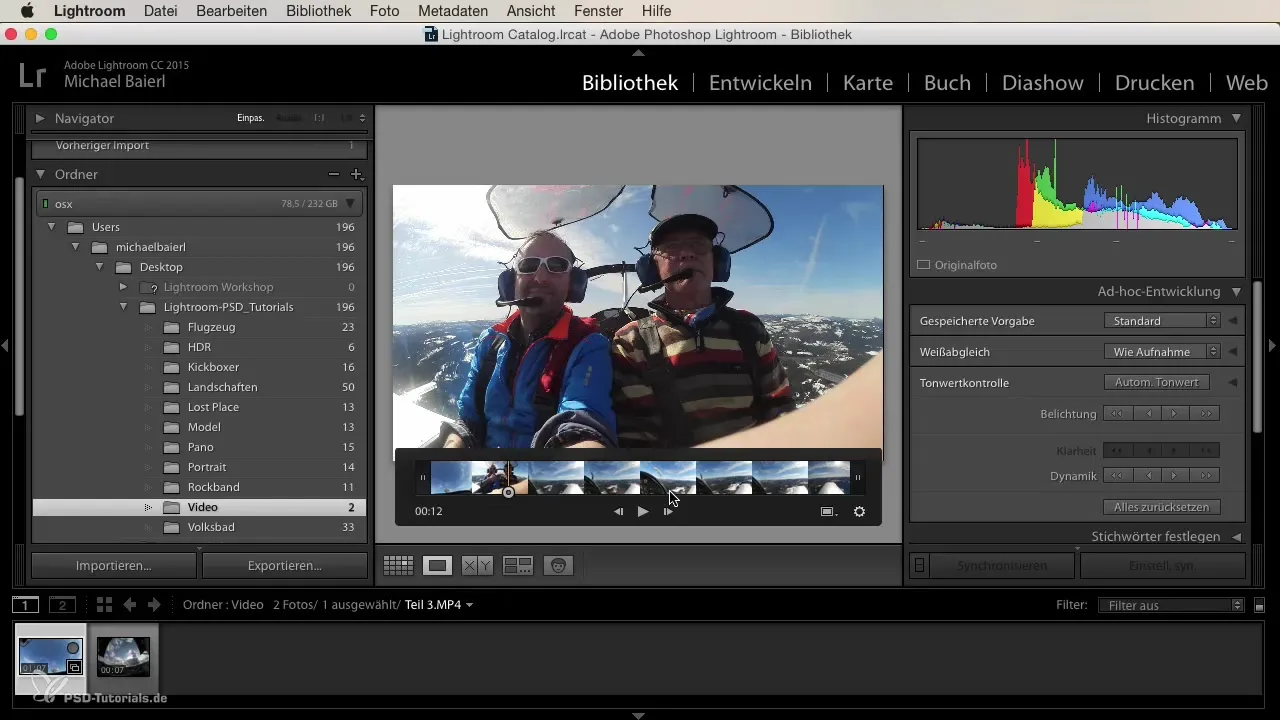
Tekil görüntüyü yakalamak
Videonun dondurulmuş görüntüsünü almak istediğin tam yeri seç. Bunu video oynatma ilerleme çubuğu ile kolayca yapabilirsin. Aşağıda "Tekil görüntüyü yakala" simgesini bulacaksın. İstediğin resmi çıkarmak için üzerine tıkla.
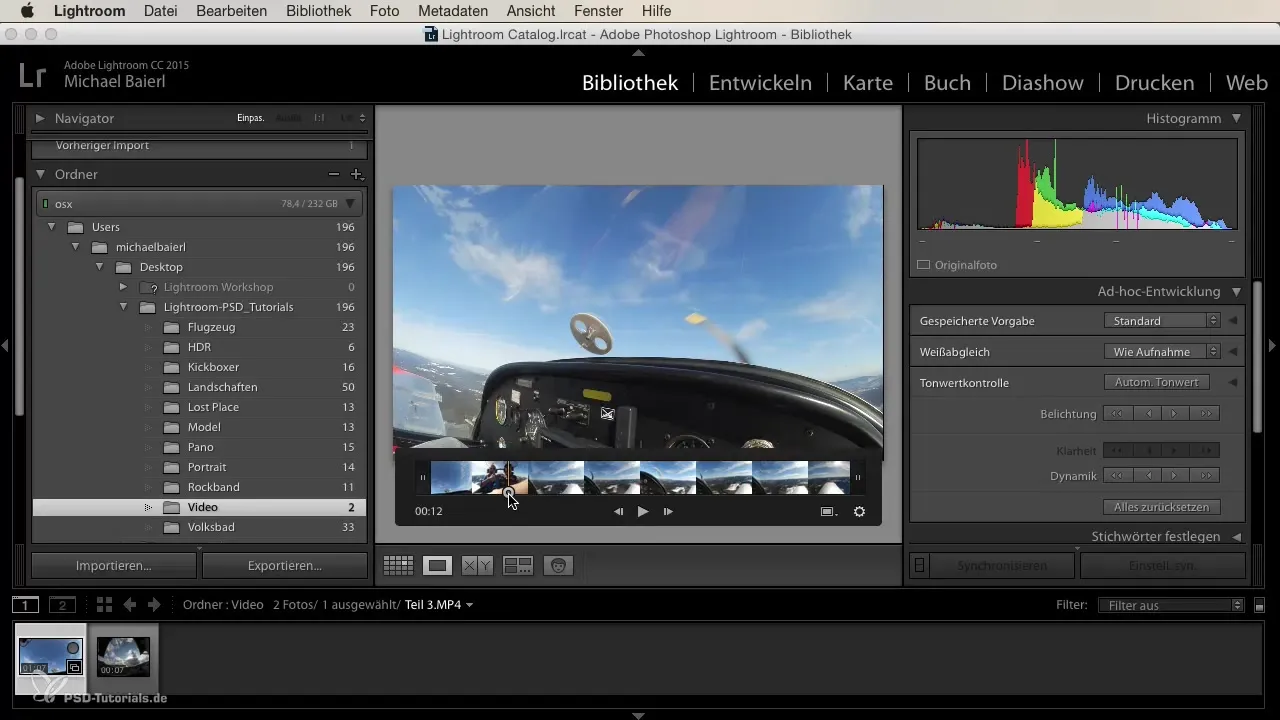
Dondurulmuş görüntüyü geliştirmek
Tekil görüntüyü yakaladıktan sonra, bu görüntü katalogunda yeni bir fotoğraf olarak görüntülenecektir. Artık isteklerine göre görüntüyü düzenlemek için Lightroom'un tanıdık düzenleme araçlarını kullanabilirsin. Bu, beyaz dengesi, pozlama ve daha fazlasının ayarlanmasını içerir.
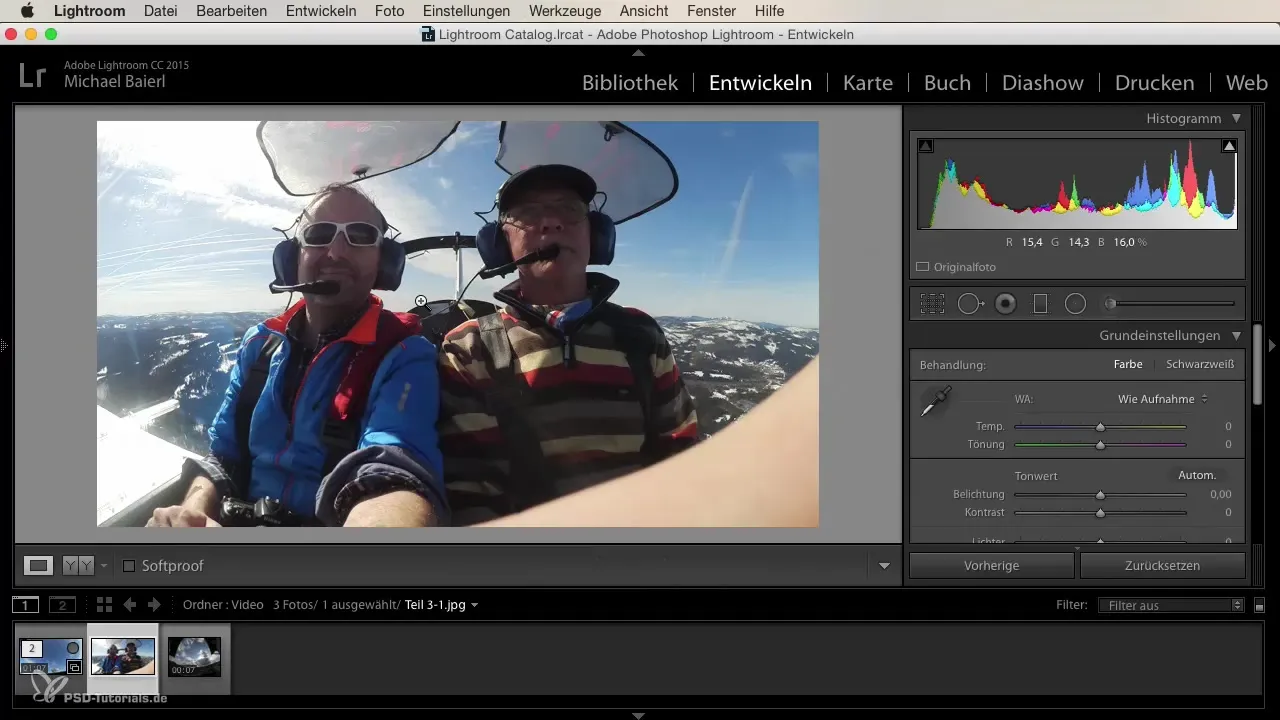
Video kalitesini dikkate almak
Dondurulmuş görüntünün kalitesinin videonun çözünürlüğüne bağlı olduğunu unutmamak önemlidir. Yüksek kaliteli video kayıtları, daha net ve keskin görüntüler elde etmeni sağlar. En iyi sonuçları elde etmek için HD videolarla deney yap.
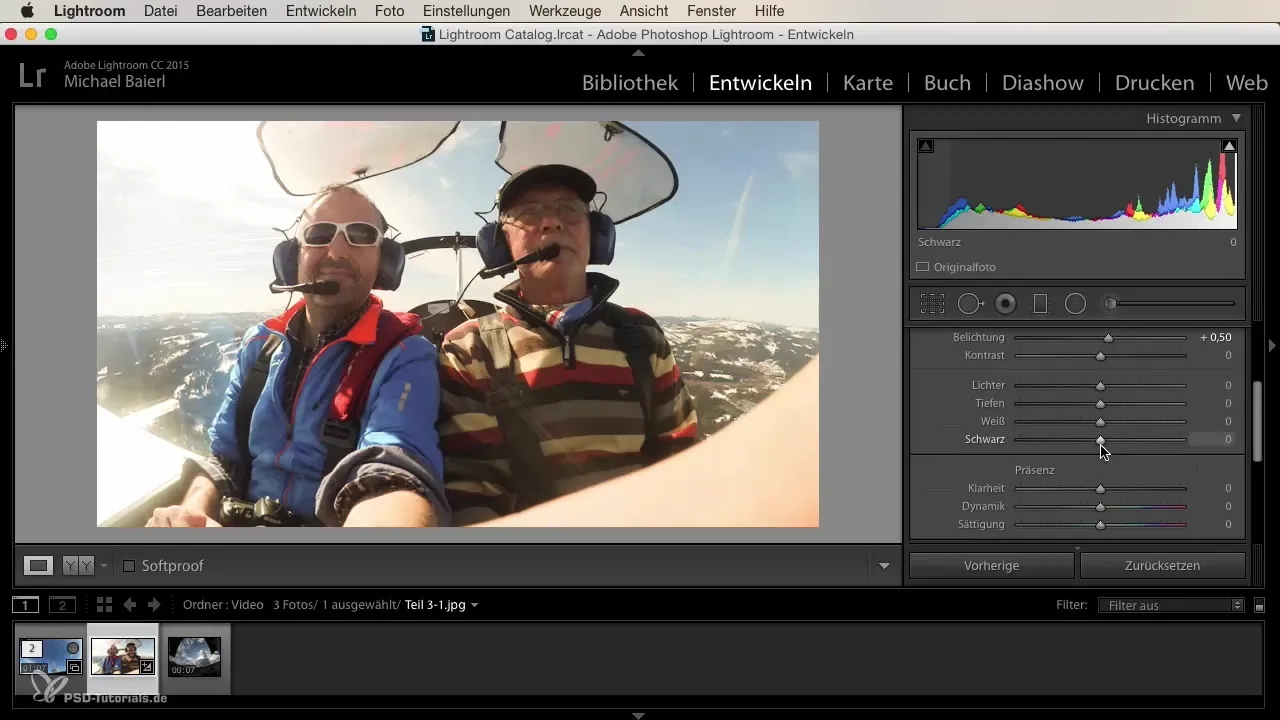
Timelapse videolarının kullanımı
Bir diğer ilginç yaklaşım, timelapse videolarının kullanımıdır. Dondurulmuş görüntülere dönüştürebileceğin etkileyici sahneler sunar. Timelapse videosundan en iyi anı seçerek görüntüyü uygun şekilde düzenle.
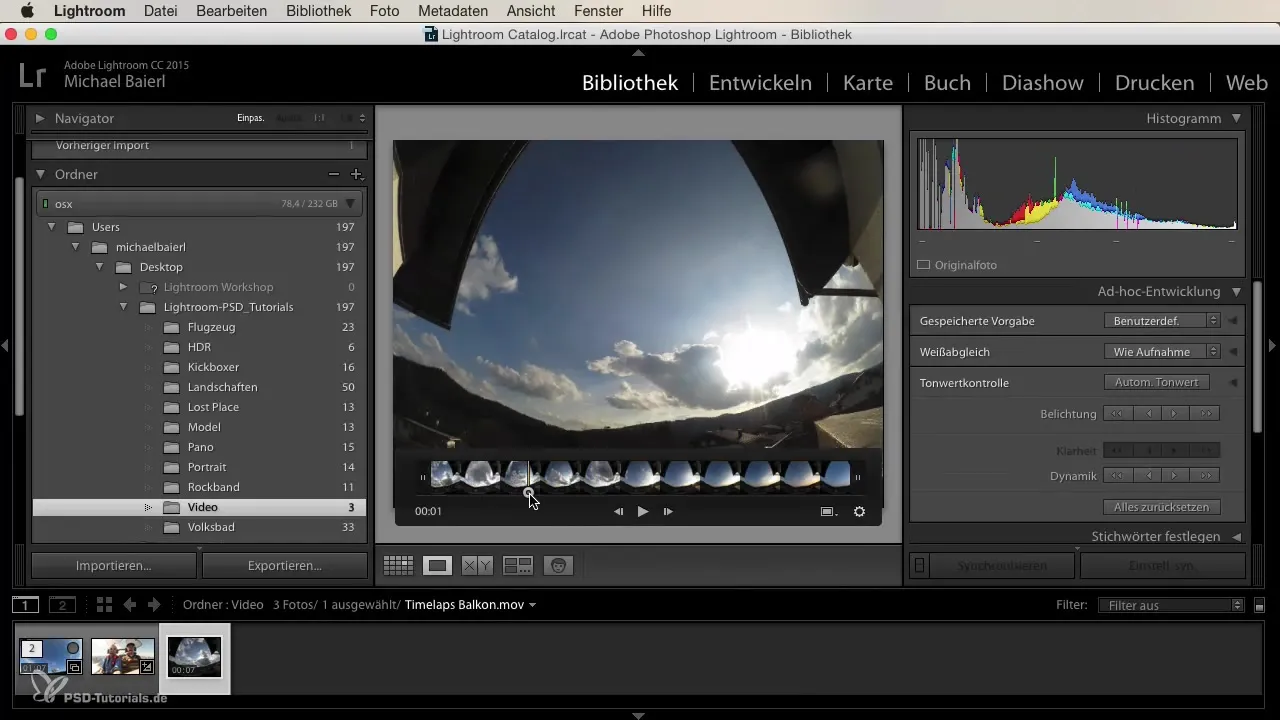
Görüntüyü kırpma
Dondurulmuş görüntüyü aldıktan sonra geliştirme modülüne git. Burada görüntüyü istediğin gibi kırpıp ayarlayabilirsin. İstenmeyen unsurları kaldırmak için görüntü çerçevesini dikkatlice seçmeni öneririm.
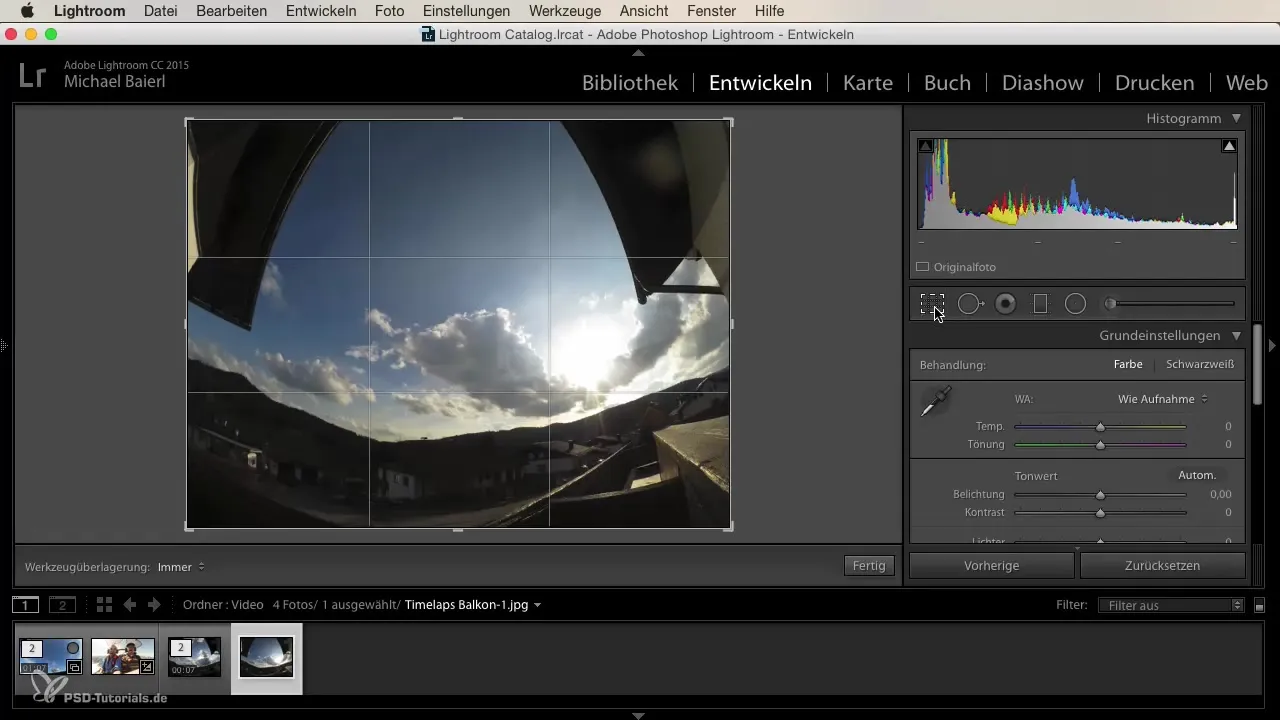
Son düzenleme
Dondurulmuş görüntüyü kaydetmeden önce, tüm ayarlamalarının tamamlandığından emin ol. Görüntünün mükemmel göründüğünü kontrol et. Görüntüyü istediğin gibi düzeltmek için Lightroom'un tüm araçlarını kullanabilirsin.
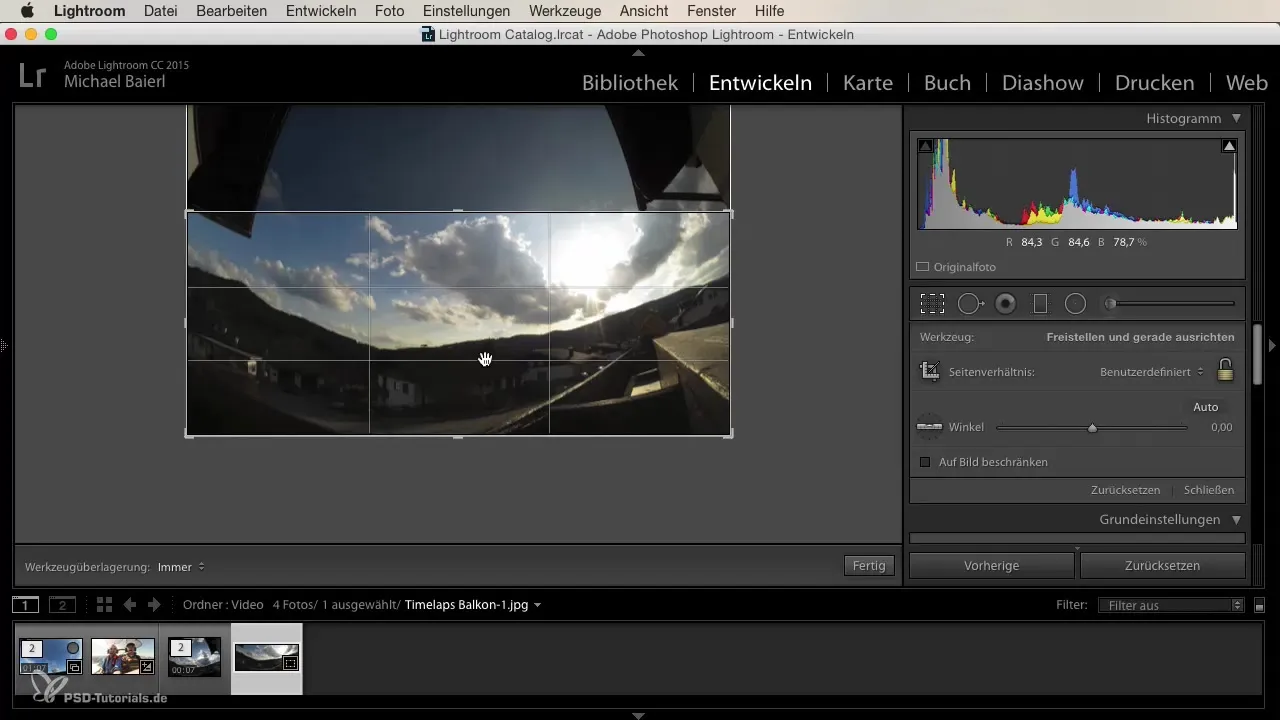
Özet
Bu kılavuz, videolardan çekici dondurulmuş görüntüler çıkarmanı ve düzenlemeni sağlar. Yaratıcı çalışmalarını geliştirmek için Lightroom'un özelliklerini etkili bir şekilde kullan.
Sıkça Sorulan Sorular
Lightroom'da bir videodan nasıl dondurulmuş görüntü çıkarırım?Videodaki konumu seç, "Tekil görüntüyü yakala" simgesine tıkla ve görüntü oluşturulacaktır.
Çıkarılan görüntünün kalitesini ayarlayabilir miyim?Evet, dondurulmuş görüntünü geliştirmek için Lightroom'daki yaygın düzenleme araçlarını kullanabilirsin.
Tüm video formatları Lightroom'da çalışır mı?Lightroom belirli video formatlarını destekler; videonun doğru formatta olduğundan emin ol.
Özellik, tüm Lightroom versiyonları için mevcut mu?Özellik, yeni versiyonlarda mevcuttur, doğru bilgiler için yazılım versiyonunu kontrol et.
Hangi tür videoları kullanabilirim?Dondurulmuş görüntü oluşturmak için gerçek zamanlı ve timelapse videoları kullanabilirsin.


